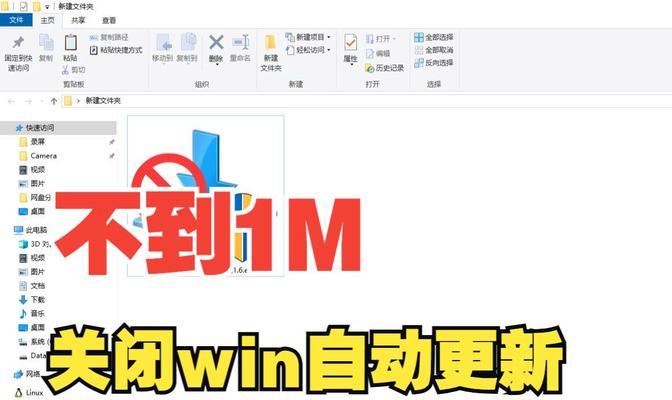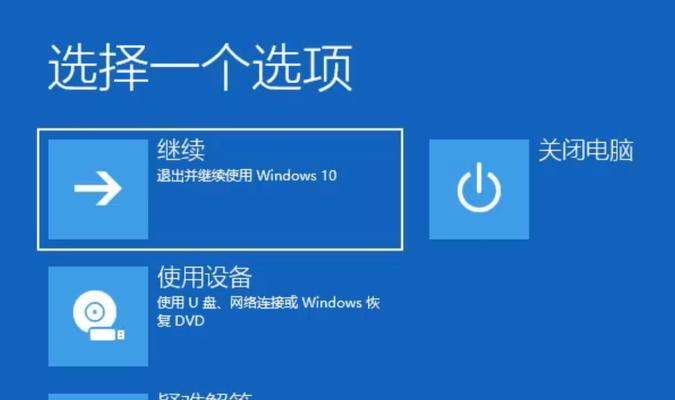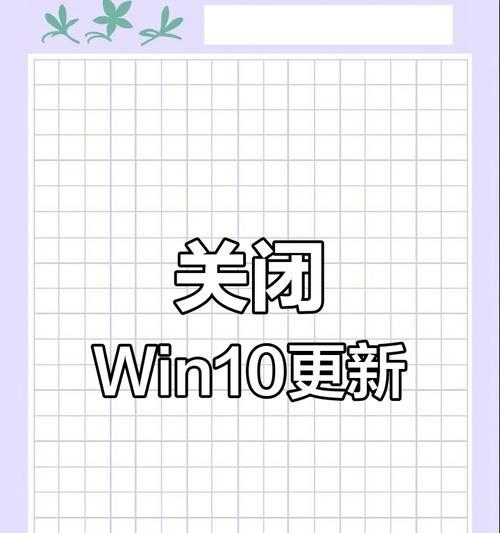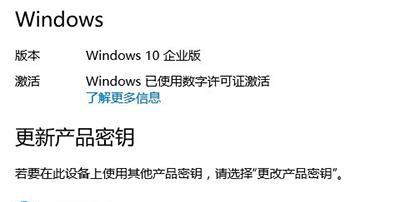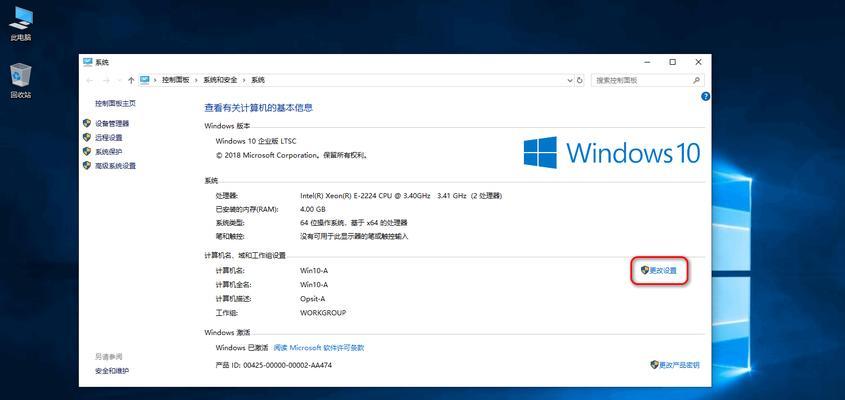Win10插入网线未识别的解决方法(Win10插入网线未识别)
- 数码技巧
- 2024-06-05
- 314
随着互联网的快速发展,网络已经成为了人们生活中不可或缺的一部分。然而,在使用Windows10操作系统时,有时会遇到插入网线未识别的情况,导致无法正常上网。为了帮助用户解决这个问题,本文将详细介绍Win10插入网线未识别的解决方法。
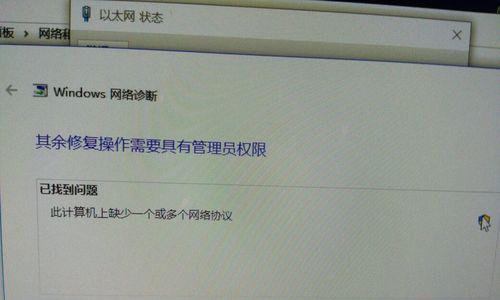
检查网线是否插紧
我们需要确保网线已经插紧,没有松动。有时候,网线接触不良会导致电脑无法识别网线。仔细检查网线是否插好是解决这个问题的第一步。
更换网线
如果确认网线已经插紧,但仍然无法被识别,那么可能是网线本身出现了问题。此时,可以尝试更换一根新的网线,看是否能够解决插入网线未识别的问题。
检查设备管理器中的网络适配器
如果更换了网线仍然没有效果,那么问题可能出现在电脑的网络适配器上。在开始菜单中搜索并打开“设备管理器”,展开“网络适配器”选项,查看是否有感叹号或问号的标志。如果有,说明网络适配器出现了问题。
更新网络适配器驱动程序
如果发现网络适配器出现了问题,可以尝试更新驱动程序。右键点击有问题的适配器,选择“更新驱动程序”,然后选择自动搜索更新。系统会自动检查并安装最新的驱动程序,可能会解决插入网线未识别的问题。
重置网络设置
如果更新驱动程序仍然没有效果,可以尝试重置网络设置。打开“设置”应用,选择“网络和Internet”,点击“状态”,在右侧找到“网络故障排除”选项,点击运行该故障排除程序。系统会自动检测并修复网络设置中的问题。
禁用并重新启用网络适配器
有时候,禁用并重新启用网络适配器也可以解决插入网线未识别的问题。右键点击网络适配器,选择“禁用”,然后再次右键点击并选择“启用”。这个操作会重置网络适配器,可能能够修复识别问题。
检查网线接口
除了检查电脑端的网线接口,我们还需要检查路由器或交换机端的网线接口。有时候,这些设备的网线接口可能出现问题,导致电脑无法正常识别网线。
重新启动路由器和电脑
如果经过以上步骤仍然无法解决插入网线未识别的问题,可以尝试重新启动路由器和电脑。有时候,这个简单的操作就能够解决网络连接问题。
检查IP地址设置
在“设置”应用中点击“网络和Internet”,选择“状态”,找到“更改适配器选项”,右键点击网线连接,选择“属性”,在“Internet协议版本4(TCP/IPv4)”下点击“属性”。确保IP地址设置是自动获取的,如果不是,可以选择自动获取IP地址。
重置TCP/IP协议栈
如果IP地址设置正确,但仍然无法识别网线,可以尝试重置TCP/IP协议栈。在命令提示符中输入以下命令并回车:netshintipreset。重启电脑后,可能能够解决插入网线未识别的问题。
安装最新的Windows更新
有时候,插入网线未识别的问题可能是由于操作系统中的Bug导致的。及时安装最新的Windows更新也是解决问题的一个方法。
使用专业的网络故障排除工具
如果以上方法仍然无法解决问题,可以尝试使用一些专业的网络故障排除工具,例如MicrosoftNetworkMonitor或Wireshark等。这些工具可以帮助用户捕捉和分析网络数据包,找到插入网线未识别的原因。
联系网络服务提供商
如果经过以上所有方法仍然无法解决插入网线未识别的问题,可能是网络服务提供商的问题。此时,建议联系网络服务提供商,寻求他们的技术支持。
考虑更换网卡
如果经过多次尝试仍然无法解决问题,那么可能是电脑的网卡出现了硬件故障。此时,可以考虑更换一个新的网卡来解决问题。
通过以上的方法,我们可以解决插入网线未识别的问题。然而,需要注意的是,每个人的电脑环境都不相同,有时候可能需要尝试多种方法才能找到解决方案。如果实在无法解决问题,建议寻求专业人士的帮助。
Win10插入网线未识别的问题及解决方法
随着互联网的普及和发展,网络已经成为人们生活中必不可少的一部分。然而,有时我们在使用Windows10操作系统的电脑时,会遇到插入网线却未能识别的问题。这个问题给我们的网络连接带来了很大的困扰。本文将通过分析问题的原因,并给出解决方法,帮助读者快速解决这一难题。
驱动问题导致网线未被识别
Win10插入网线未被识别的一个常见原因是驱动问题。有时电脑上没有安装或更新正确的网卡驱动程序,导致网线无法正常工作。此时,我们需要查找并安装适用于我们电脑型号和操作系统的最新驱动程序,以解决这个问题。
网络适配器设置错误引起网线未识别
在某些情况下,我们可能会在网络适配器的设置中做出错误的更改,从而导致网线未被识别。我们可以通过进入“设备管理器”并检查网络适配器设置,看看是否有任何错误的设置。如果有,我们需要重新配置适配器以确保正确的识别。
设备故障造成网线未被识别
有时,我们插入网线未被识别是因为设备本身存在故障。可能是网线接口损坏、网卡硬件故障等。这时,我们需要检查网线是否有物理损坏,并尝试更换不同的网线进行测试。如果问题仍然存在,可能需要联系专业维修人员检修设备。
IP地址冲突导致网线未识别
IP地址冲突也可能导致网线无法被识别。在某些情况下,多个设备可能会尝试使用相同的IP地址,这将导致冲突并影响网络连接。我们可以通过打开命令提示符并输入“ipconfig/release”来释放当前的IP地址,然后输入“ipconfig/renew”来获取新的IP地址,以解决这个问题。
网络连接设置错误引起网线未识别
我们在使用Win10时,有时可能会更改网络连接设置,例如启用或禁用代理服务器等。这些更改可能导致网线未被识别。我们需要进入“网络和Internet设置”,检查是否有任何错误的设置,并进行相应的更改,以确保网络连接正常。
安全软件阻止网线识别
某些安全软件可能会阻止网线的识别,以保护计算机免受恶意软件的侵害。在这种情况下,我们需要检查我们的安全软件设置,确保它们不会干扰网络连接。可以暂时禁用安全软件进行测试,并在确认问题解决后,适当配置安全软件以兼容网络连接。
操作系统更新导致网线未被识别
Win10操作系统的更新也可能导致网线无法被识别。有时更新可能会破坏网络连接的一些设置。我们可以通过回滚操作系统更新或重新安装操作系统来解决这个问题,但在这之前,最好备份重要数据以防丢失。
DNS缓存问题影响网线识别
DNS缓存问题也可能导致网线未被识别。我们可以通过打开命令提示符并输入“ipconfig/flushdns”来清除DNS缓存,然后重新插入网线进行测试,以解决这个问题。
电源管理选项造成网线未识别
有时,我们的电脑可能会因为电源管理选项而导致网线未被识别。我们可以通过进入“控制面板”和“电源选项”,检查电源管理设置并更改为高性能模式,以确保网络连接正常。
网卡物理开关关闭导致网线未被识别
某些笔记本电脑具有物理开关来启用或禁用网卡。如果我们的网卡物理开关被关闭,那么插入的网线将无法被识别。我们需要检查电脑的物理开关是否打开,并确保网卡处于启用状态。
操作系统升级修复网线未识别问题
如果经过上述的尝试后问题仍未解决,我们可以考虑升级操作系统。有时,将操作系统升级到最新版本可以修复网线未被识别的问题,并解决一些驱动或设置不兼容的情况。
重启路由器解决网线未被识别
在某些情况下,路由器可能出现故障或需要重新启动。我们可以尝试重启路由器来解决网线未被识别的问题。方法是将路由器断电并等待几分钟后再次启动。
联系网络服务提供商寻求帮助
如果经过尝试后问题仍未解决,可能是由于网络服务提供商的问题。我们可以联系网络服务提供商,向他们咨询并寻求帮助,以确保网络连接正常。
考虑更换网卡或修复硬件问题
如果上述方法均无效,那么问题可能是由于网卡或其他硬件故障引起的。在这种情况下,我们可以考虑更换网卡或联系专业维修人员进行硬件修复。
Win10插入网线未被识别的问题可能有多种原因,包括驱动问题、网络适配器设置错误、设备故障、IP地址冲突等。我们可以通过检查驱动、适配器设置、设备状态以及网络连接设置等来解决这些问题。如果问题仍未解决,我们可以尝试升级操作系统、重启路由器或联系网络服务提供商寻求帮助。如果仍然无法解决,可能需要考虑更换网卡或修复硬件问题。通过以上方法,我们应该能够解决Win10插入网线未识别的问题,保持良好的网络连接。
版权声明:本文内容由互联网用户自发贡献,该文观点仅代表作者本人。本站仅提供信息存储空间服务,不拥有所有权,不承担相关法律责任。如发现本站有涉嫌抄袭侵权/违法违规的内容, 请发送邮件至 3561739510@qq.com 举报,一经查实,本站将立刻删除。!
本文链接:https://www.cd-tjlm.com/article-22-1.html